Pentru a trece la setările browserului Mozilla Firefox, trebuie mai întâi să ajungeți la ele. Pentru a face acest lucru, faceți clic pe fila numită "Instrumente" și selectați "Setări" din meniul contextual afișat. Apoi apar setările prețioase.
Procesul și setările tuturor browserelor sunt foarte asemănătoare. Prin urmare, trebuie să te uiți foarte atent și să alegi doar acele setări care au nevoie de tuning. După efectuarea modificărilor pe fiecare element fila „Settings“, ar trebui să nu uitați să apăsați pe butonul „OK“ în partea de jos a paginii, deoarece în caz contrar toate activitățile nu vor fi salvate.
Primul buton din meniul "Setări" este "Setări de bază". Aici puteți selecta acele file care vor fi deschise la pornirea programului - poate fi o pagină de pornire sau orice altă pagină de pe Internet. Trebuie să faceți clic pe săgeată și să selectați opțiunea dorită. Apoi ar trebui să alegeți ce va fi pagina de pornire pentru browser (alegerea este formată din trei butoane).
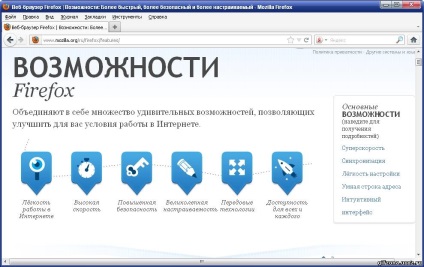
În fila "Descărcări", puteți selecta calea prin care fișierele descărcate vor fi salvate. Acest lucru este foarte convenabil pentru a nu căuta apoi întregul sistem de fișiere în căutarea unui fișier descărcat din rețea. După ce faceți clic pe butonul "Răsfoiți", trebuie să selectați calea și toate.
Un buton numit "Configurați suplimente" va trimite utilizatorul la pagina cu o variantă de extensii pentru browser. Cu ajutorul acestuia, puteți gestiona extensiile: ștergeți-le, deconectați-le sau configurați-le. Lucrul cu setările de bază se încheie aici, puteți face clic pe "OK" și puteți merge mai departe.
În secțiunea "Tab-uri", puteți face diferite setări pentru filele în browser. Aici trebuie să puneți notele în locurile în care este considerat necesar. Apoi puteți anula mesajul despre închiderea mai multor file simultan. Dacă utilizatorul trebuie să închidă simultan aceste file, acest semn poate fi eliminat. De asemenea, nu este foarte convenabil să afișați permanent filele, astfel încât opțiunea "Afișați întotdeauna bara de filete" este mai bine pentru a elimina pentru a scăpa de toate inutile.
În elementul "Conținut" este mai bine să lăsați totul așa cum este, adică. în mod implicit, dar este dificil să vă protejați de experiențe. De exemplu, eliminarea marcajului din elementul "Descărcarea automată a imaginilor" în paginile respective va rămâne numai numele acestora și nu vor fi încărcate.
De asemenea, puteți efectua experimente cu restul setărilor și dacă uitați ce și când s-au modificat, puteți apăsa butonul pentru a reveni la setările originale și pentru a efectua din nou ajustarea.
Articole similare
Trimiteți-le prietenilor: